Подробности о моделировании семейства многоконтурных соединителей для сплошных стен.
Можно создать 2 семейства контурных соединителей: семейство одноконтурных соединителей и семейство, в котором используется несколько экземпляров контурной геометрии. На этом примере показано метрическое семейство, однако аналогичным образом можно создать его версию в британских единицах измерения.
- Создайте новое семейство, используя шаблон Metric Generic Model face based.rft («Метрическая система, типовая модель на основе грани»).
- Выберите вкладку «Создать»
 панель «Свойства»
панель «Свойства»
 («Типоразмеры в семействе»).
(«Типоразмеры в семействе»).
- Создайте общий параметр под названием «Высота экземпляра» и присвойте ему подходящее значение.
- Нажмите кнопку «ОК», чтобы закрыть диалоговое окно «Типоразмеры в семействе».
- Создайте новую опорную плоскость и расположите ее параллельно имеющейся горизонтальной опорной плоскости «Центр» («Спереди»/«Сзади»).
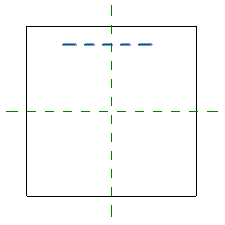
- Выберите вкладку «Аннотации»
 панель «Размеры»
панель «Размеры»
 («Параллельные»).
(«Параллельные»).
- Нанесите размер между новой опорной плоскостью и опорной плоскостью «Центр» («Спереди»/«Сзади»).
- Выберите размер и назначьте ему метку «Высота экземпляра».
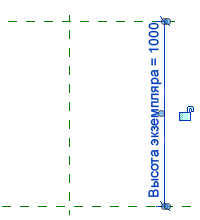
- Выберите вкладку «Изменить»
 панель «Редактор семейств»
панель «Редактор семейств» 
 («Загрузить в проект») и загрузите одноконтурное семейство.
(«Загрузить в проект») и загрузите одноконтурное семейство.
- Перейдите на вкладку «Создание»
 панель «Модель»
панель «Модель»
 («Компонент»).
(«Компонент»).
- Разместите три экземпляра контуров, как показано на вертикальной опорной плоскости.
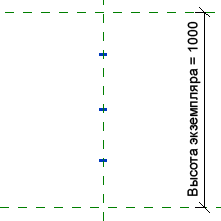
- Выберите вкладку «Создать»
 панель «Свойства»
панель «Свойства»
 («Типоразмеры в семействе»).
(«Типоразмеры в семействе»).
- Добавьте следующие свойства типа со значениями формулы в диалоговом окне «Типоразмеры в семействе».
- Положение верхнего контура: InstanceHeight — 200 мм
- Положение центрального контура: InstanceHeight / 2
- Нажмите кнопку «ОК», чтобы закрыть диалоговое окно «Типоразмеры в семействе».
- Выберите вкладку «Аннотации»
 панель «Размеры»
панель «Размеры»
 («Параллельные»).
(«Параллельные»).
- Нанесите размеры для верхнего и центрального контуров, как показано на рисунке. Выберите все размеры, и назначьте метку для каждого из них.
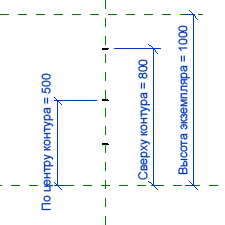
- Выберите центральный контур.
- На палитре свойств в разделе «Графика» выберите вариант «Назначение параметра семейства» для параметра «Видимость».
- В диалоговом окне «Назначение параметра семейства» нажмите кнопку «Создать параметр».
- Создайте новый параметр экземпляра под названием «Видимый центральный контур» и поместите его в группу «Другие».
- Дважды нажмите кнопку «ОК», чтобы закрыть оба диалоговых окна.
- Выберите вкладку «Создать»
 панель «Свойства»
панель «Свойства»
 («Типоразмеры в семействе»).
(«Типоразмеры в семействе»).
- Введите формулу «Высота экземпляра > 1000» для нового параметра «Видимый центральный контур». При использовании этой формулы центральный контур отображается, только если высота экземпляра семейства больше 1 метра. В противном случае видны только верхний и нижний контуры.
- Нажмите "ОК".
- Выберите все 3 контура.
- На палитре свойств в разделе «Графика» выберите вариант «Назначение параметра семейства» для параметра «Внешняя длина».
- В диалоговом окне «Назначение параметра семейства» нажмите кнопку «Создать параметр».
- Добавьте общий параметр LengthOutside и поместите его в группу «Размеры».
- Дважды нажмите кнопку «ОК», чтобы закрыть оба диалоговых окна.
- Выберите вкладку «Создать»
 панель «Свойства»
панель «Свойства»
 («Типоразмеры в семействе»).
(«Типоразмеры в семействе»).
- Создайте типоразмеры в семействе для контурных соединителей.
- Нажмите кнопку «ОК», чтобы закрыть диалоговое окно «Типоразмеры в семействе».
- Сохраните семейство.
Семейство контурных соединителей готово к сохранению и загрузке в проект.

Прим.: Вкладка «Создать» доступна только при работе в редакторе семейств.